當前位置:首頁 > 幫助中心 > U盤怎么重裝win10系統,u盤怎么重裝系統win10系統
U盤怎么重裝win10系統,u盤怎么重裝系統win10系統
在使用電腦的過程中,重裝系統是一件比較常見的操作。無論是為了清除系統中的垃圾文件,還是為了提高電腦的運行速度,重裝系統都是一個不錯的選擇。但是,對于不了解電腦的人來說,重裝系統可能會讓他們感到困惑。如果你也想重裝電腦系統,不要擔心,這篇文章將為你提供詳細的教程。下面就一起來看看u盤怎么重裝系統win10系統。
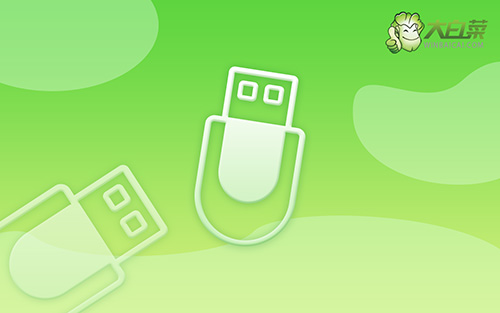
U盤怎么重裝win10系統
第一步:制作u盤winpe
1、準備工具:一個質量好的u盤,大白菜U盤啟動盤制作工具。

2、在u盤啟動盤制作界面,一般默認設置,直接點擊一鍵制作成usb啟動盤。

3、制作u盤啟動盤涉及系統文件,下載操作之前,先關閉殺軟。
第二步:啟動u盤winpe
1、后續操作需要使用u盤啟動快捷鍵,請提前查詢電腦對應的快捷鍵,方便操作。

2、U盤啟動盤接入電腦后,直接重啟并通過U盤啟動快捷鍵進入啟動設置界面,選中usb選項并按下回車鍵。

3、最后,如圖所示,選中【1】啟動Win10X64PE選項,回車進入大白菜桌面即可。

第三步:u盤winpe重裝系統win10
1、這一步很重要,打開裝機軟件之后,按照圖片所示,進行選項設置,再點擊“執行”系統安裝。

2、在一鍵還原頁面中,相關設置建議默認勾選,除非你有其他特殊需求需要調整,點擊“是”進入下一步。

3、然后,注意勾選“完成后重啟”并在電腦第一次重啟時,拔掉大白菜U盤即可。

4、注意,稍后電腦會多次重啟,這是正常現象,等待電腦進入win10系統界面,則表示重裝成功。

通過這些操作,我們就可以完成u盤怎么重裝系統win10系統了。通過這篇文章,你已經學會了如何重裝電腦系統。這個過程可能需要花費一些時間,但是,它能夠幫助你提高電腦的性能,并讓你的電腦看起來像新的一樣。在重裝系統之前,請確保已經備份好電腦所有重要的數據。

